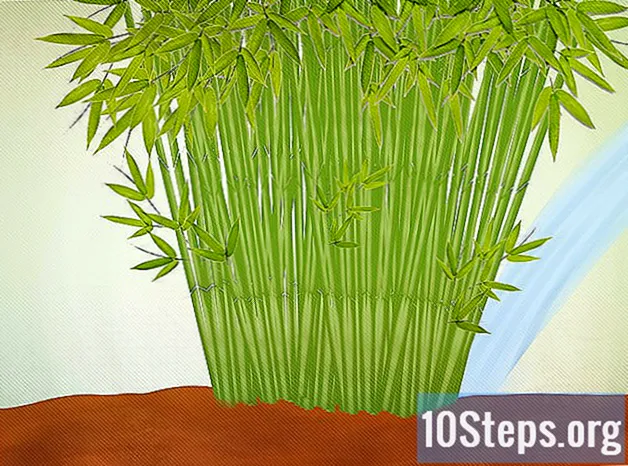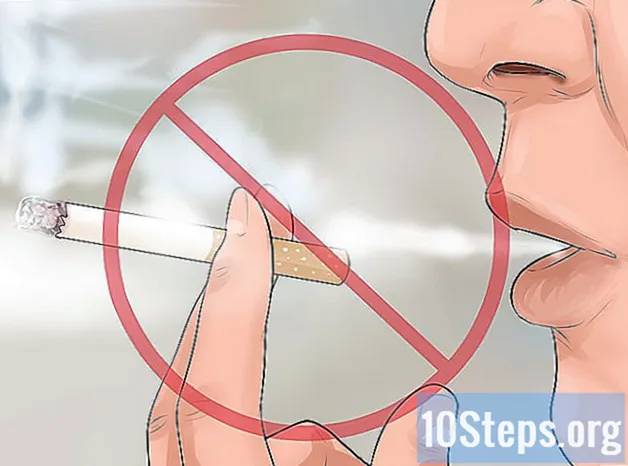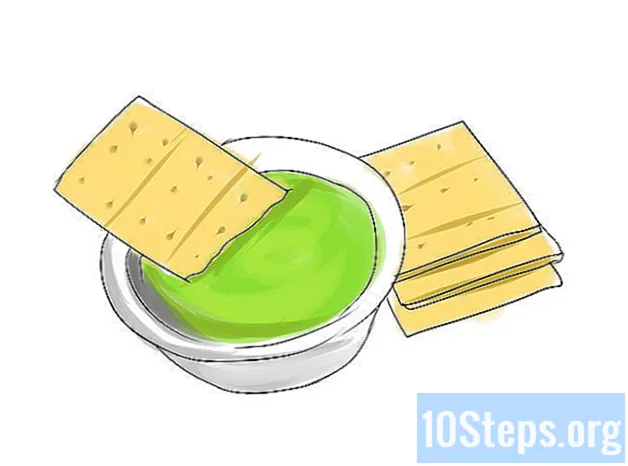Tartalom
Az Internet Explorer 9 for Windows számos új funkciót tartalmaz, mint például a weboldalak rögzítése a tálcára, több weboldal megnyitása fülek segítségével, az alapvető internetes keresések végrehajtása a címsor használatával és még sok más. A Windows Vista, Windows 7 és Windows 8 összes felhasználó frissítheti böngészőjét IE9-re. Kövesse ezeket a lépéseket az Internet Explorer 9 telepítéséhez a számítógépére.
Lépések
1/4-es módszer: Ellenőrizze az Internet Explorer jelenlegi verzióját
Nyissa meg az Internet Explorer egy részét a számítógépén vagy az eszközén.

Kattintson az eszköztár "Súgó" opciójára. Ezt az opciót a "Kihallgatás" ikon jelzi.
A kibővíthető Súgó menüben válassza az "Internet Explorer névjegye" lehetőséget. Megjelenik az Internet Explorer jelenlegi verziója.
2. módszer a 4-ből: Frissítés Internet Explorer 9-re

Keresse meg a cikk alján található Források részt.
Kattintson az első forrás linkjére, amely az URL-ben tartalmazza a "letöltések" szót. Átirányít az Internet Explorer 9 letöltési oldalára.

A kibővíthető menüből válassza ki a nyelvet és a Windows jelenlegi verzióját (Vista, 7 vagy 8).
Kattintson a "Letöltés" gombra. A letöltési párbeszédpanel megjelenik a képernyőn.
Kattintson a Futtatás gombra a Fájl letöltése párbeszédpanelen belül.
Kattintson a "Folytatás" lehetőségre a Fiókkezelés párbeszédpanelen. Az Internet Explorer 9 most kezdi meg a letöltést a számítógépére.
Kattintson az "Újraindítás most (ajánlott)" gombra, amikor az IE9 befejezi a letöltést. A számítógép újraindul, és az Internet Explorer 9 használható lesz.
- Válassza az "Újraindítás később" lehetőséget, ha nem mentett munka vagy más program van megnyitva a számítógépén. Az Internet Explorer 9 a számítógép következő újraindításakor befejezi a telepítést.
3. Módszer a 4-ből: Csatlakoztassa kedvenc webhelyeit az Internet Explorer 9-hez
Keresse meg azt a webhelyet, amelyet rögzíteni szeretne az Internet Explorer 9 használatával. A PIN funkció lehetővé teszi, hogy kedvenc webhelyeit rögzítse az asztalra, a tálcára vagy a Start menübe a gyorsabb hozzáférés érdekében.
Keresse meg a webhely nevétől balra látható ikont a böngésző munkamenetének tetején.
Kattintson az ikonra, és húzza a kívánt helyre az asztalon, a tálcán vagy a Start menüben. Mostantól az ikonra kattintva érheti el az adott weboldalt.
4/4-es módszer: Hozza létre előnyben részesített keresési szolgáltatókat az internetes böngészéshez
Gyűjtse össze kedvenc keresőszolgáltatásainak nevét. Például, ha gyakran szeretne keresni a wikiHow webhelyen, adja hozzá a webhelyet a kedvenc keresési webhelyek listájához.
Írja be a keresési szolgáltató nevét az Internet Explorer 9 címsorába. Például, ha azt szeretné, hogy a wikiHow felkerüljön a keresési webhelyek listájára, írja be a "wikiHow" szót. Megjelenik egy kibontható menü, számos URL-javaslattal.
Kattintson a kibővíthető menü jobb alsó sarkában található "Hozzáadás" gombra.
Válassza ki a helyes URL-t a javaslatok listájából. Például, ha beírta a "wikiHow" parancsot, válassza ki a "www.wikihow.com - wikiHow - Hogyan kell bármit csinálni" lehetőséget a javaslatok listájában.
Válassza a "wikiHow" elemet vagy egy másik keresési webhelyet a címsávban, amikor a jövőben kereséseket végez az interneten.
Tippek
- Ha az Internet Explorer korábbi verzióihoz további tartalom van telepítve, akkor előfordulhat, hogy fel kell keresnie a gyártó webhelyét bizonyos tartalmak frissítéséhez, vagy újratelepítenie kell az Internet Explorer 9 kompatibilitását.